В тази серия, аз ще ви даде стъпка по стъпка инструкции за това как да изберете Hub Транспортни сървърите в НЛБ използващи WNLB технология. Ние също така ще провери настройките, за да се гарантира, че те работят правилно и да изглежда като отказоустойчивост и балансиране на натоварването на произведения за изходящ поток от съобщения (съобщения, изпратени от вашия Exchange организация).
Настройката е използван в тази статия
Ако искате да се разгърне и пробвайте решението, описано в тази поредица от статии в собствената си среда (разбира се трябва да започне с лабораторна среда), ще се наложи следното:
Забележка: По смисъла на тази статия НЛБ клъстер конфигурирана по отделно предаване режим (с единично режим), трябва да инсталирате две мрежови карти (NIC), по един за всеки сървър Hub транспорта.
Създаване на имена (FQDN) за клъстера НЛБ в DNS
Когато околната среда е създаден и работи, първото нещо, което трябва да направите е да създадете запис А-запис за името на клъстера НЛБ в DNS. За да направите това, отидете на контролера на Active Directory домейн в областта, а след това върху мениджъра на DNS, като кликнете върху Start> Run. за да въведете ред dnsmgmt.msc.
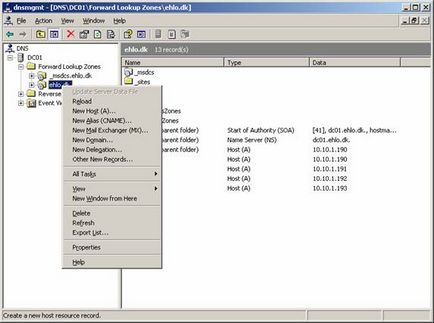
Фигура 1.1: Създаване на DNS записи за арматурното Windows НЛБ с помощта на мениджъра на DNS
Сега кликнете на приемащата Add (Фигура 1.2), след това OK и Finish. Затваряне на мениджъра на DNS.
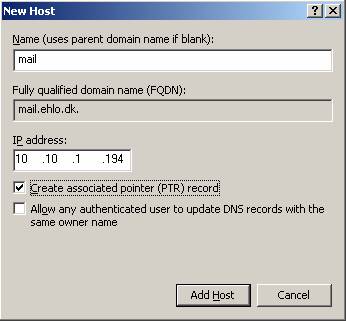
Конфигуриране на мрежовите настройки за всеки възел НЛБ клъстер
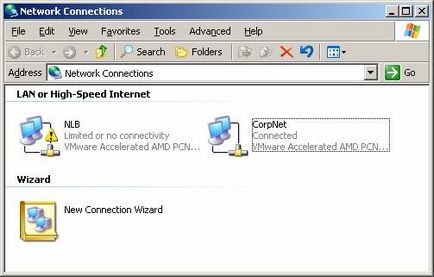
Фигура 1.3: Определяне име за мрежовата връзка
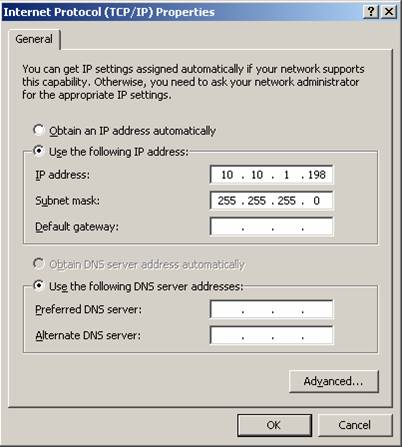
Фигура 1.4: TCP / IP настройки на безжичната мрежа НЛБ
Активирането балансиране на натоварването на мрежата на първия сървър Hub транспорт
Така че, това е време, за да се даде възможност на НЛБ на първия сървър Hub транспорт в нашата околна среда. Това може да стане в страницата за имоти на мрежовия адаптер или чрез използване на натоварването на мрежата Балансиране мениджър мениджър. Аз ще го направя с помощта на страницата на мрежовия адаптер имоти, и след това да добавите следващия раздел на втория сървър Hub транспорт в клъстера НЛБ. Когато отворите страницата за собственост на НЛБ LAN адаптер, както и мрежа за балансиране на натоварването бележката. както е показано на фигура 1.5. Когато е избрана опцията "Network Load Balancing", щракнете върху бутона Properties.
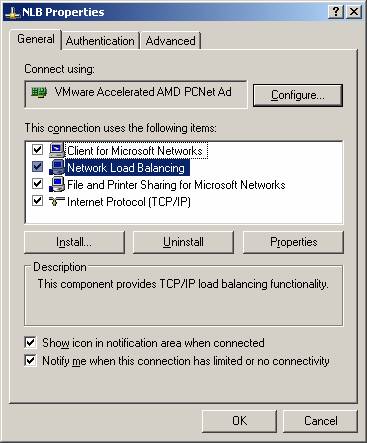
Фигура 1.5: Разрешаването на мрежа за балансиране на натоварването
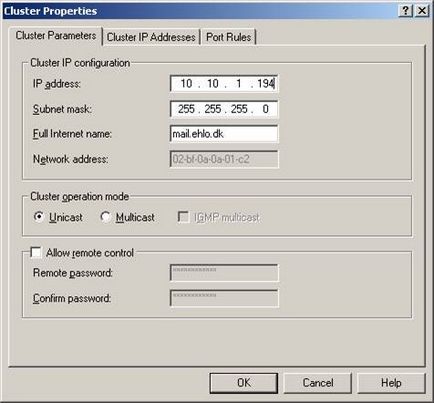
Фигура 1.6: Създаване на параметрите на клъстера
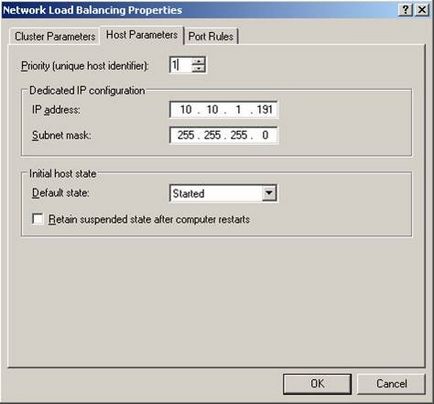
Фигура 1.7: Създаване на параметрите гостоприемници
Кликнете върху раздела Порт правила. изберете правило по подразбиране и щракнете върху Изтрий Port.
Сега ние трябва да добавите правило пристанище за всяко от пристанищата, за които клъстера НЛБ трябва да приемат заявки на клиенти. За да направите това, щракнете върху бутона Add. след това влиза съответния порт на списъка на пристанища (фигура 1.8). Също така изглежда за опции за Affinity (Affinity) бе определен за един. Накрая натиснете ОК. За да добавите правило пристанище.
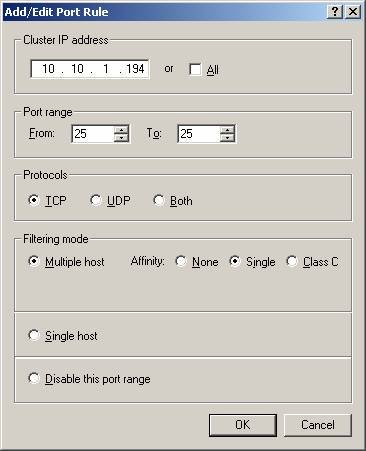
Фигура 1.8: Конфигуриране Порт Правила за НЛБ клъстер
Тази процедура се повтаря за всяка необходима порт, който ще получите списък с правила, подобен на този, показан на фигура 1.9. в зависимост от това, което услугите за достъп на клиента, които искате да се даде възможност на вашата организация.
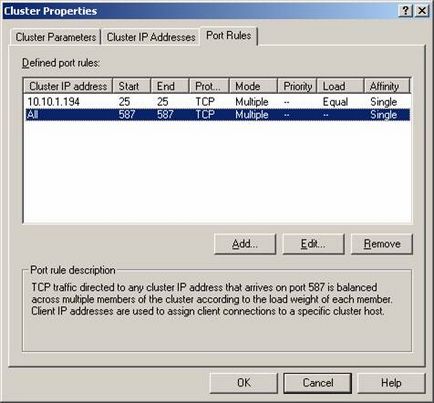
Фигура 1.9: Списък на конфигурирани правила порт
Щракнете върху OK. OK отново в информационните прозорци, които се появяват (Фигура 1.10).
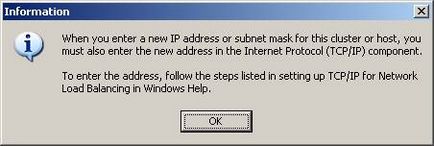
Фигура 1.10: диалоговия прозорец Информация
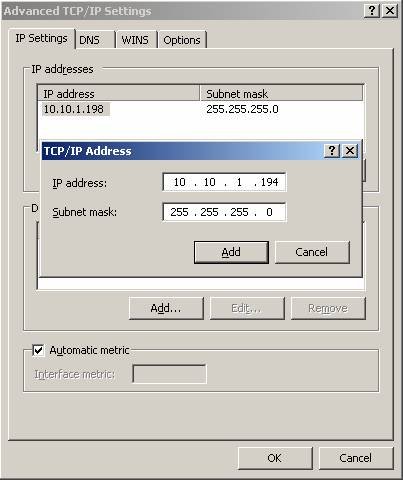
И накрая, кликнете върху Добавяне. и след това щракнете върху OK. Сега сме си поставили Windows НЛБ клъстер с един сървър, включен в състава му.
Добавяне на втори сървър клъстер Hub транспорт в НЛБ
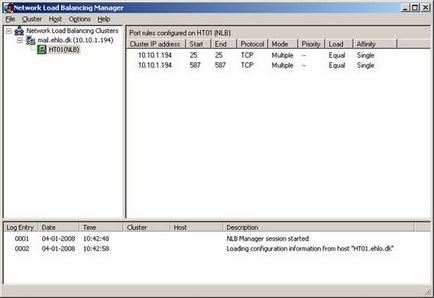
Фигура 1.12: Network Load Balancing мениджър
За да добавите втори сървър в клъстера НЛБ в менюто, изберете клъстер. След това кликнете върху Добавяне на домакин. В прозореца, който се появява, въведете името на втория сървър Hub транспорта и натиснете Connect (Фигура 1.13). Изберете подходящата клъстера, а след това щракнете върху Finish.
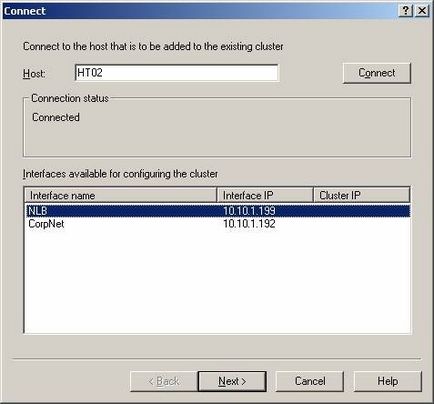
Фигура 1.13: Добавяне на втори Client Access сървър в клъстера НЛБ
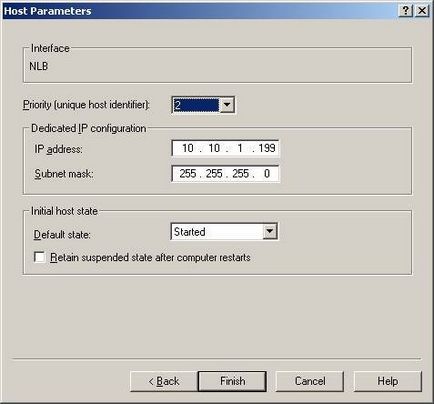
Фигура 1.14: настройка на параметрите на приемащата за втори Hub Транспорт сървър
Сега е добавен малко напред към сървъра и конфигурирано съответно (фигура 1.15).
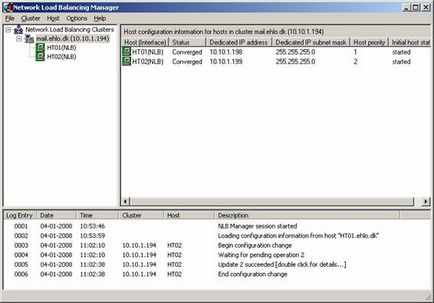
Фигура 1.15: втората адапторна транспорт сървъра се добавя към клъстера НЛБ
Затворете Network Load Balancing мениджър мениджър. Сега ние се зареди балансиран Hub Транспорт сървър в нашата лаборатория на околната среда, но ние все още имаме няколко точки, които трябва да бъдат създадени.
Така че, нека да завърша с тази част от поредицата, очаквам следващата част скоро. Всичко най-хубаво!
Свързани статии
